Les dimensions et la description analytique correctement définies augmentent les possibilités d’analyse des résultats de l’entreprise. Vous pouvez définir la description analytique dans l’onglet Description analytique qui est disponible dans les documents commerciaux et d’entrepôt aussi bien que dans les documents comptables.
Pour ajouter un élément de la description analytique, cliquez sur le bouton [Ajouter un enregistrement] dans le groupe Description analytique du menu principal. Pour supprimer un élément de la description analytique, sélectionnez-le dans le tableau et cliquez sur le bouton [Supprimer l’enregistrement] dans le groupe Description analytique.
Vu qu’il est possible de spécifier le propriétaire dans le formulaire des éléments des dimensions analytiques, le système affiche sur la liste des valeurs des dimensions analytiques uniquement les éléments pour lesquels la valeur Tous ou l’entreprise dans le cadre de laquelle l’opérateur est connecté est indiquée comme propriétaire.
En plus, la description est affichée à côté du nom de l’élément de la dimension analytique durant l’ajout de la description analytique au document ou à l’objet. C’est particulièrement utile durant l’indication des éléments des dimensions analytiques définis par la matérialisation de la sous-dimension de type À partir du plan comptable où le nom du compte comptable assigné à l’élément donné est affiché dans le champ Description sur l’élément de la dimension.
Outre la possibilité de saisir manuellement la description analytique directement sur le document, le système permet de remplir la description analytique sur la base de la description analytique ajoutée à l’article, à la fiche client/fournisseur, au compte comptable ou au document source. Pour cette raison, après avoir rempli la description analytique sur le document, l’information qui indique comment une ligne donnée de la description analytique a été ajoutée est enregistrée dans la colonne Source qui se trouve sur la liste des colonnes supplémentaires.
- Manuel – la ligne de la description analytique est ajoutée manuellement directement sur le document.
- Modification – la ligne de la description analytique est modifiée par l’utilisateur
- Répertoire – la ligne de la description analytique est générée sur la base de la ligne de la description analytique sur la fiche article, la fiche client/fournisseur ou immobilisation
- Compte – la ligne de la description analytique est générée sur la base de la ligne de la description analytique sur le compte comptable.
- Document – la ligne de la description analytique est générée sur la base de la ligne de la description analytique sur le document source.
La description analytique est enregistrée à l’enregistrement de tout le document. Les boutons [Enregistrer] et [Valider] situés dans le groupe Description analytique sont inactifs jusqu’à ce moment-là. Lorsque l’enregistrement du document est impossible (documents validés ou comptabilisés) l’utilisateur peut enregistrer ou valider la seule description analytique.
Lors de l’enregistrement d’une description analytique, le logiciel vérifie qu’elle est correcte. C’est le cas quand le montant est décrit en entier.
Le système permet d’ajouter une description analytique à l’élément à montant nul. Grâce à cela, il est possible par exemple de décrire de manière analytique au niveau d’un sous-élément la marchandise de type Service dont le montant d’achat est égal à 0 ou bien remplir la ligne de la description analytique relative à l’élément à montant nul (le montant HT de l’élément est égal à zéro). Cette possibilité dépend du fait si le paramètre Permettre de définir la description pour les éléments à montant nul est coché dans la configuration du système. Ce paramètre est décrit dans la catégorie Configurer les paramètres dans le module comptable.
Nous avons une facture fournisseur validée qui comporte les éléments suivants :
| N° d'élément | Article | Montant |
|---|---|---|
| 1 | Blouson | 5 |
| 2 | Jean | 16 |
| 3 | T-shirt | 9 |
| 4 | Chaussures Basket | 28 |
Deux dimensions sont associées à la facture fournisseur : Centre et Emplacement.
On peut définir la description analytique de plusieurs façons :
1. Via le modèle de description – on définit un modèle qui décrit tous les éléments du document. La description se présente de la manière suivante :
| Type d'élément | Centre | Emplacement | Pourcentage | Montant |
|---|---|---|---|---|
| Centre1 | Lille | 100 | 58 |
Si dans la colonne Type d’élément, l’utilisateur sélectionne la valeur <document>, le logiciel créera un modèle de description associé à tous les éléments du document. Cela veut dire que le Centre1 comme centre et Lille comme emplacement seront rattachés à chacun de quatre éléments du document.
2. Via la description analytique de chaque élément du document :
| Type d'élément | Centre | Emplacement | Pourcentage | Montant |
| 1 | Centre3 | Paris | 100 | 5 |
| 2 | Centre2 | Grenoble | 100 | 16 |
| 3 | Centre3 | Paris | 100 | 9 |
| 4 | Centre1 | Lille | 100 | 28 |
3. Via l’emploi de la description analytique et du modèle de description :Chaque élément dispose de sa propre description analytique.
| Type d'élément | Centre | Emplacement | Pourcentage | Montant |
|---|---|---|---|---|
| 2 | Centre2 | Grenoble | 100 | 16 |
| 4 | Centre1 | Lille | 100 | 28 |
| Centre3 | Paris | 100 | 14 |
Les éléments 2 et 4 du document seront décrits à l’aide de la description analytique qui leur correspond. Les autres éléments (1 et 3) seront décrits à l’aide du modèle <document>.
4. Via la répartition en pourcentages de l’élément ou du modèle (option possible à appliquer dans tous les cas ci-dessus) :
| Type d'élément | Centre | Emplacement | Pourcentage | Montant |
|---|---|---|---|---|
| 2 | Centre2 | Grenoble | 40 | 6,4 |
| 2 | Centre4 | Grenoble | 60 | 9,6 |
| 4 | Centre1 | Lille | 100 | 28 |
| Centre3 | Paris | 50 | 7 | |
| Centre1 | Lille | 50 | 7 |
Dans l’exemple ci-dessus, 40% de la marchandise constituant l’élément 2 seront rattachés au Centre2 et les 60% qui restent – au Centre4. Dans le cas des éléments décrits à l’aide du modèle, chacun correspondra à deux descriptions, cela veut dire, 50% de l’élément 1 et 50% de l’élément 3 seront associés au Centre3 et les 50% restant – au Centre1.
5. Via la prise en considération de sous-éléments :
Par exemple, supposons que l’élément 2 de la facture a deux sous-éléments :
| N° d'élément | N° de sous élément | Article | Montant |
|---|---|---|---|
| 1 | 1 | Blouson | 5 |
| 2 | 1 | Jean (caractéristique : noir) | 8 |
| 2 | 2 | Jean (caractéristique : bleu) | 8 |
| 3 | 1 | T-shirt | 9 |
| 4 | 1 | Chaussures Basket | 28 |
Si pour cet exemple, l’utilisateur définit une description ressemblante à celle du paragraphe 4 où la description analytique correspond à l’ensemble de l’élément 2, chaque sous-élément se conformera à la description de cet élément, c’est à dire, chacun sera réparti à 40/60.
| Type d'élément | Centre | Emplacement | Pourcentage | Montant |
|---|---|---|---|---|
| 2.1 | Centre2 | Grenoble | 40 | 3,2 |
| 2.1 | Centre4 | Grenoble | 60 | 4,8 |
| 2 | Centre2 | Grenoble | 100 | 8 |
| 4 | Centre1 | Lille | 100 | 28 |
| Centre3 | Paris | 50 | 7 | |
| Centre1 | Lille | 50 | 7 |
Dans l’exemple ci-dessus, le premier sous-élément de l’élément 2 sera réparti en pourcentages, cela veut dire, 40% du sous-élément sera rattaché au Centre2 et 60% – au Centre4. Il n’existe aucune description analytique pour l’autre sous-élément donc il se conformera à la description de l’ensemble de l’élément, cela veut dire, il sera en entier associé au Centre2.
| Type d'élément | Centre | Emplacement | Pourcentage | Montant |
|---|---|---|---|---|
| 2.1 | Centre2 | Grenoble | 40 | 3,2 |
| 2.1 | Centre4 | Grenoble | 60 | 4,8 |
| 4 | Centre1 | Lille | 100 | 28 |
| Centre3 | Paris | 50 | 7 | |
| Centre1 | Lille | 50 | 7 |
Dans ce cas, le premier sous-élément de l’élément 2 sera réparti comme avant : 40% du sous élément sera rattaché au Centre2 et 60% – au Centre4. Il n’existe aucune description analytique pour l’autre sous-élément ni pour l’élément donc le sous-élément se conformera à la description de l’ensemble du document : 50% sera associé au Centre3 à Paris et 50% – au Centre1 à Lille.
Si un modèle d’associations est assigné à un type de document, la liste des éléments des différentes dimensions sera limitée aux éléments admissibles pour la combinaison donnée des valeurs des dimensions analytiques. Cette limitation est activée uniquement lors de l’indication de l’élément de la dimension. Le contrôle n’est pas effectué pour les enregistrements déjà existants durant la modification et l’enregistrement du document.
Le modèle d’associations présenté ci-dessous a été ajouté dans la définition de la facture fournisseur.
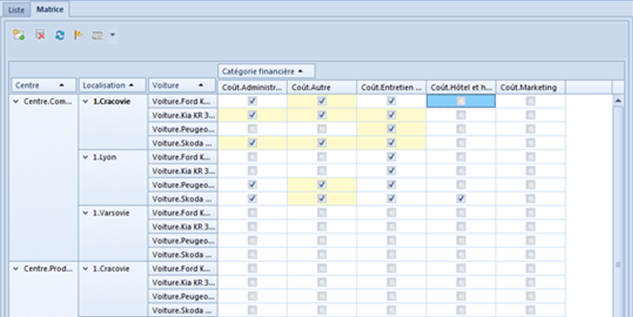
Les dimensions analytiques assignées dans la définition du document sont conformes aux dimensions analytiques attribuées au modèle d’associations donné.
Une fois la description analytique est effectuée sur le document, vous pouvez sélectionner dans les différentes dimensions uniquement les valeurs qui ont été spécifiées comme disponibles dans la combinaison donnée.
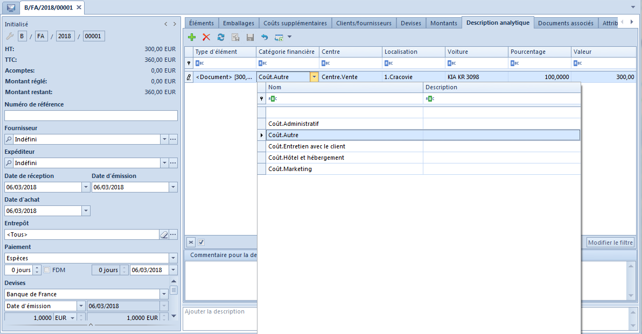
À titre d’exemple, si vous sélectionnez la valeur de la dimension « Catégorie financière », le système affiche sur la liste uniquement les coûts assignés à la voiture Kia KR 3098 dans la localisation « Cracovie » et dans le centre de vente. En outre, le coût défini comme par défaut dans la dimension donnée est marqué en gras et affiché en tête de la liste des éléments.
En cas de documents comptabilisés, la modification de la description analytique dépend du fait si le paramètre Modification de la description analytique dans les documents comptabilisés est coché au niveau de Système → Configuration → onglet Comptabilité. Ce paramètre est décoché par défaut. Vous pouvez le cocher à tout moment.
Si le paramètre est décoché, le système ne permet pas de modifier la description analytique dans les documents comptabilisés (les icônes liées à la réalisation de la description analytique sont inactives). La modification de la description analytique dans les documents pour lesquels l’écriture brouillon a été passée est possible avec la définition donnée.
Par contre, si le paramètre est coché, vous pouvez modifier la description analytique dans les documents comptabilisés et les documents pour lesquels l’écriture brouillon a été passée. Dans ce cas, lors de la sélection de l’onglet Description analytique, le système affiche une information appropriée en fonction du statut du document : « La modification de la description analytique peut nécessiter la nouvelle comptabilisation/passation de l’écriture brouillon pour le document ». En plus, le message approprié est affiché en fonction du statut du document, lorsque vous essayez d’ajouter ou de supprimer des enregistrements de la description analytique : « Le document a été comptabilisé/Une écriture brouillon a été passée pour le document. Êtes-vous sûr de vouloir apporter des modifications à la description analytique ? ». Après avoir modifié la description analytique dans le document source, vous pouvez actualiser la description analytique dans l’écriture comptable en cliquant sur le bouton [Remplir par document].
La facture TVA fournisseur a été saisie dans le système avec la description analytique suivante :
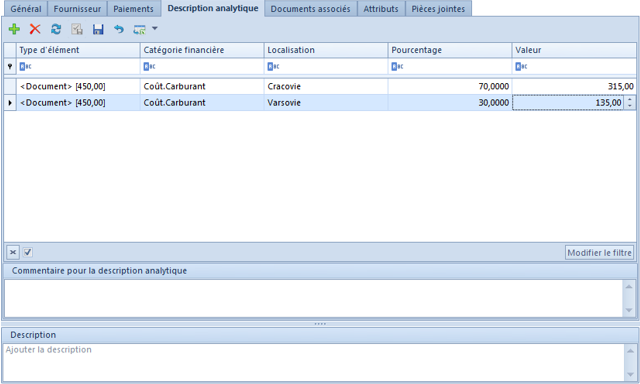
La facture saisie a été comptabilisée selon la description analytique.
La description analytique a été remplie dans l’écriture comptable sur la base du document source (les dimensions analytiques conformes aux dimensions de la FAT ont été assignées au document OC.
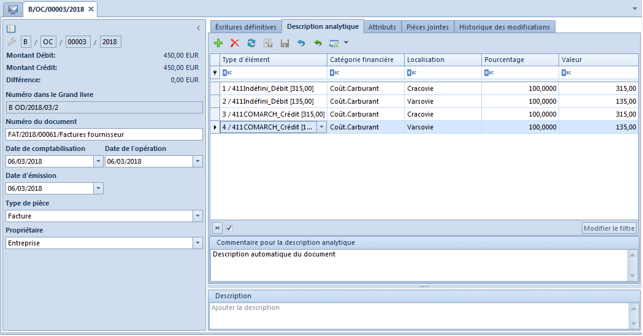
Description analytique sur l’écriture comptable remplie selon le document source
Ensuite, la description analytique est modifiée dans le document source (le paramètre Modifier les documents comptabilisés est coché dans la section Description analytique dans la configuration du système).
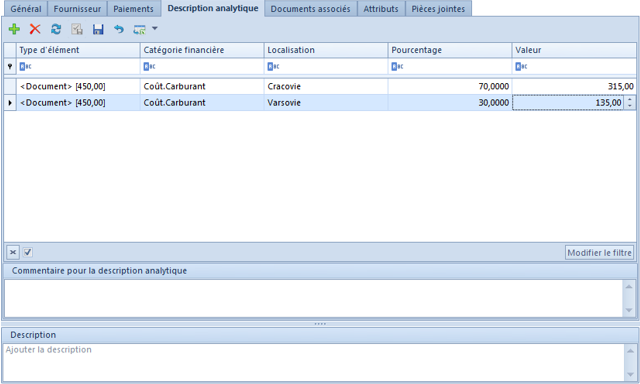
Puisque l’utilisateur a modifié la valeur de la dimension Localisation selon laquelle la comptabilisation est réalisée, il est nécessaire de comptabiliser à nouveau le document (un autre compte comptable est assigné à la valeur modifiée). En cas de document pour lequel une écriture brouillon a été passée, il faut passer à nouveau l’écriture brouillon. Pour cela, démarrez la nouvelle passation et choisissez l’option Changer de schéma comptable.
Après la nouvelle comptabilisation du document, la description analytique a été remplie dans l’écriture comptable selon le document source.
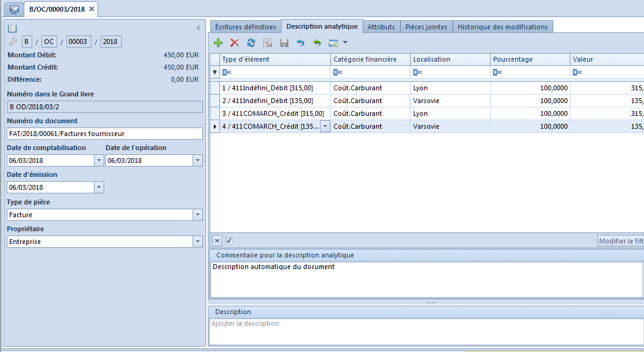
Le montant HT du document FAT est comptabilisé conformément à la description analytique du document.
